Win7打印机驱动程序怎么卸载?Win7卸载打印机程序的步骤
2015-09-22 10:51作者:xiaoxiao
打印机是Win7系统中配置的一个程序,如果电脑里面发现有用不到的打印机,或者想重新安装打印机,这时候,我们就要彻底删除原打印机驱动,那接下来,小编就为大家讲解一下Win7卸载打印机程序的步骤。
1.首先,打开Win7电脑的开始菜单,点击“设备和打印机”选项中,进入打印机程序的窗口。
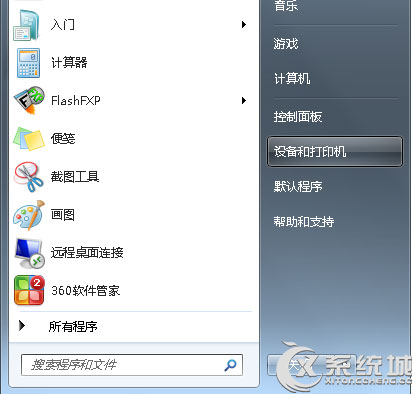
2.在打开的窗口中找到需要卸载的打印机程序图标,右键点击该图标,选择上方窗口中的“打印机服务属性”。
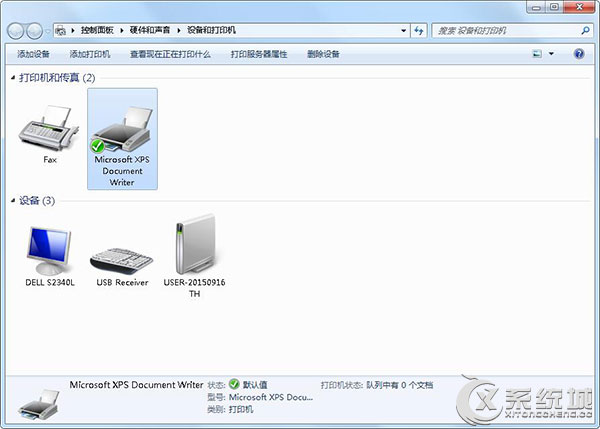
3.在新弹出来的窗口中,将界面切换到驱动程序这一栏中,然后在下方的窗口中选择需要卸载的打印机程序,然后点击选择删除。
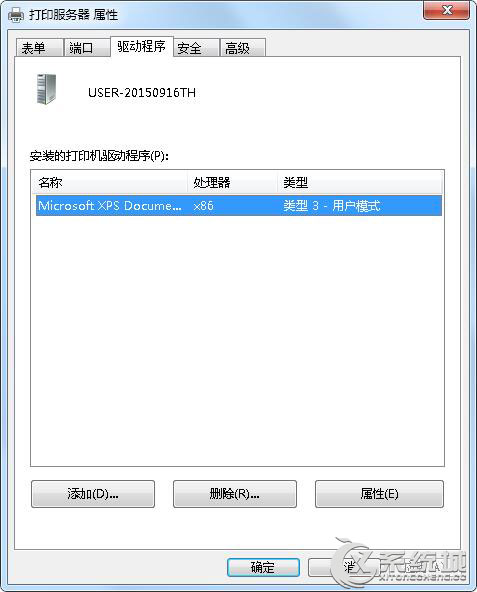
4.在之后弹出来的窗口中,选择“删除驱动程序和驱动程序包”,然后点击确定执行操作就可以了。

通过以上方法,就可以卸载Win7系统中的打印机程序了,如果驱动没装好,在Win7系统下确实不好删除。有时在设备管理器里也没有打印机设备,所以,学会以上方法,非常实用哦!
标签:打印机程序